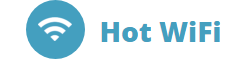Для создания отдельной сети c выходом в интернет без авторизации Получите доступ на роутер, и зайдите на него через Winbox
Откройте раздел Bridge, нажмите +, откроется окно добавления нового сетевого моста.
В окне в поле Name впишите LAN
(в последних конфигурациях бридж LAN уже создан и настроен автоматически на сеть 192.168.188.0/24, в него лишь остаётся разметить порты.)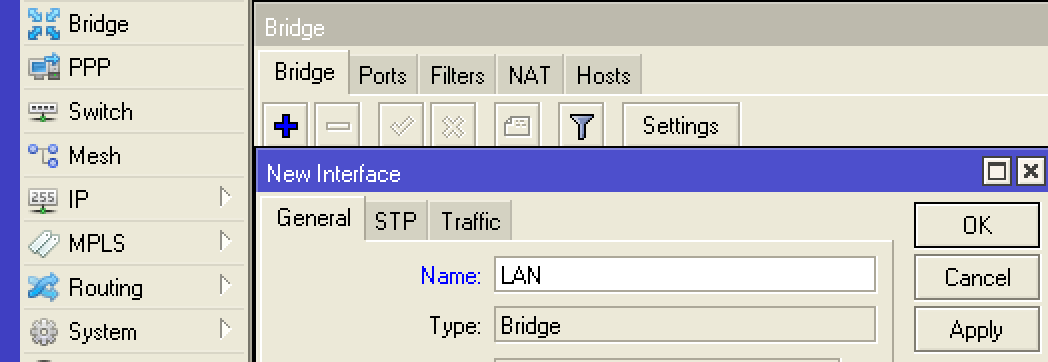
Далее перейдите на вкладку STP и укажите Protocol Mode : none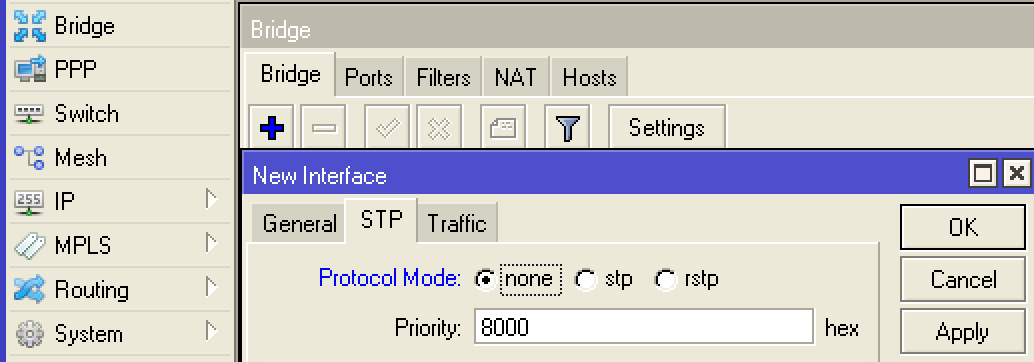 Нажмите ОК, создастся новый мост LAN
Нажмите ОК, создастся новый мост LAN
Откройте раздел IP->Addresses там необходимо добавить IP-Адрес 192.168.60.1/24 на интерфейс LAN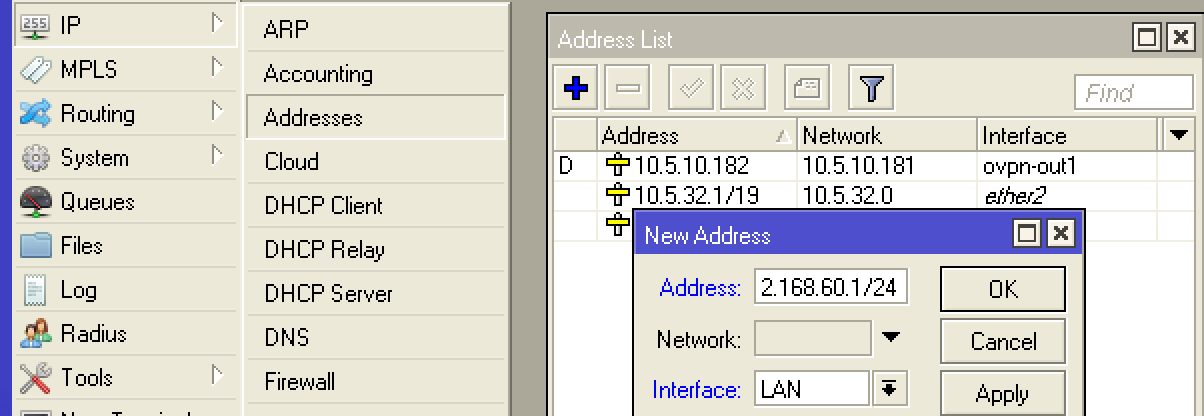 Далее откройте раздел IP -> Pool, нажмите +, в появившемся окне добавления пула адресов впишите в поле Name : LAN, а в поле Addresses желаемые значения (если нет конкретных пожеланий, делайте все по картинкам)
Далее откройте раздел IP -> Pool, нажмите +, в появившемся окне добавления пула адресов впишите в поле Name : LAN, а в поле Addresses желаемые значения (если нет конкретных пожеланий, делайте все по картинкам)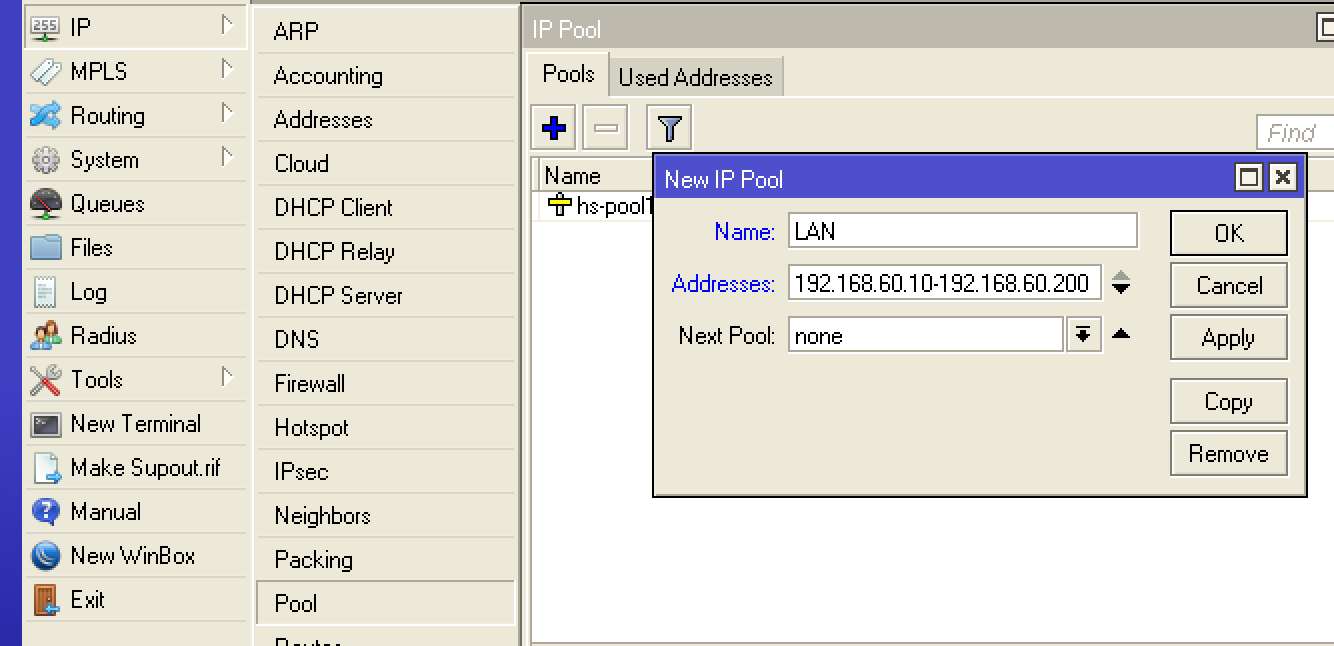 Нажмите ОК, далее открываем раздел IP -> DHCP Server -> вкладка Networks
Нажмите ОК, далее открываем раздел IP -> DHCP Server -> вкладка Networks
Жмем +, в открывшемся окне пишем настройки сети: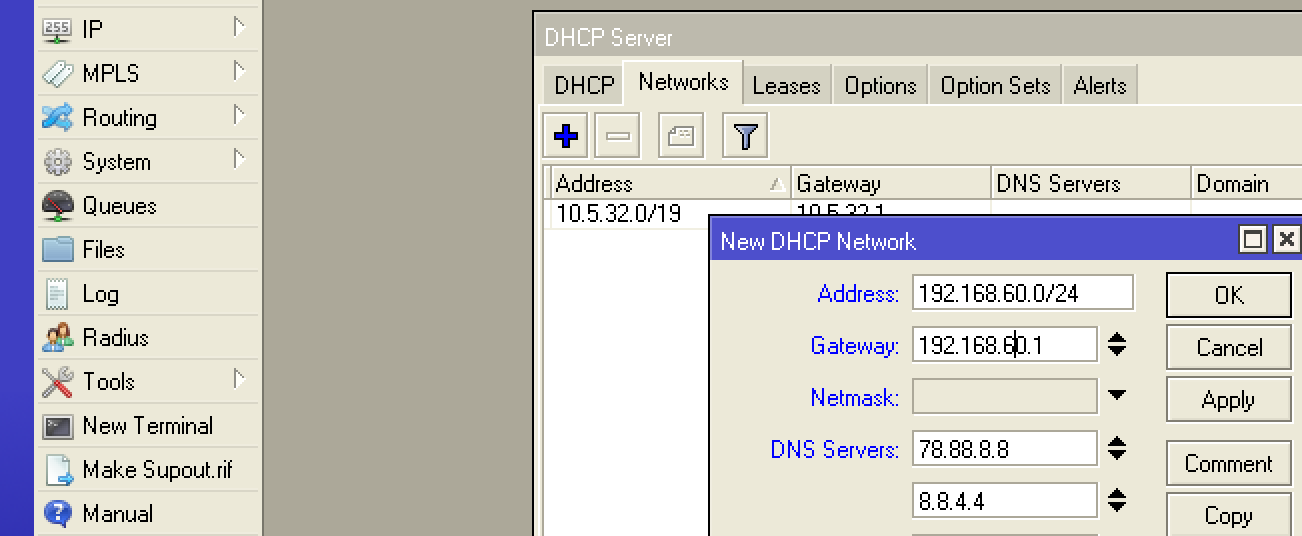 Жмём ОК
Жмём ОК
Переходим во вкладку DHCP (IP -> DHCP Server -> DHCP)
Жмем + и в окне добавления DHCP-Сервера указываем необходимые параметры: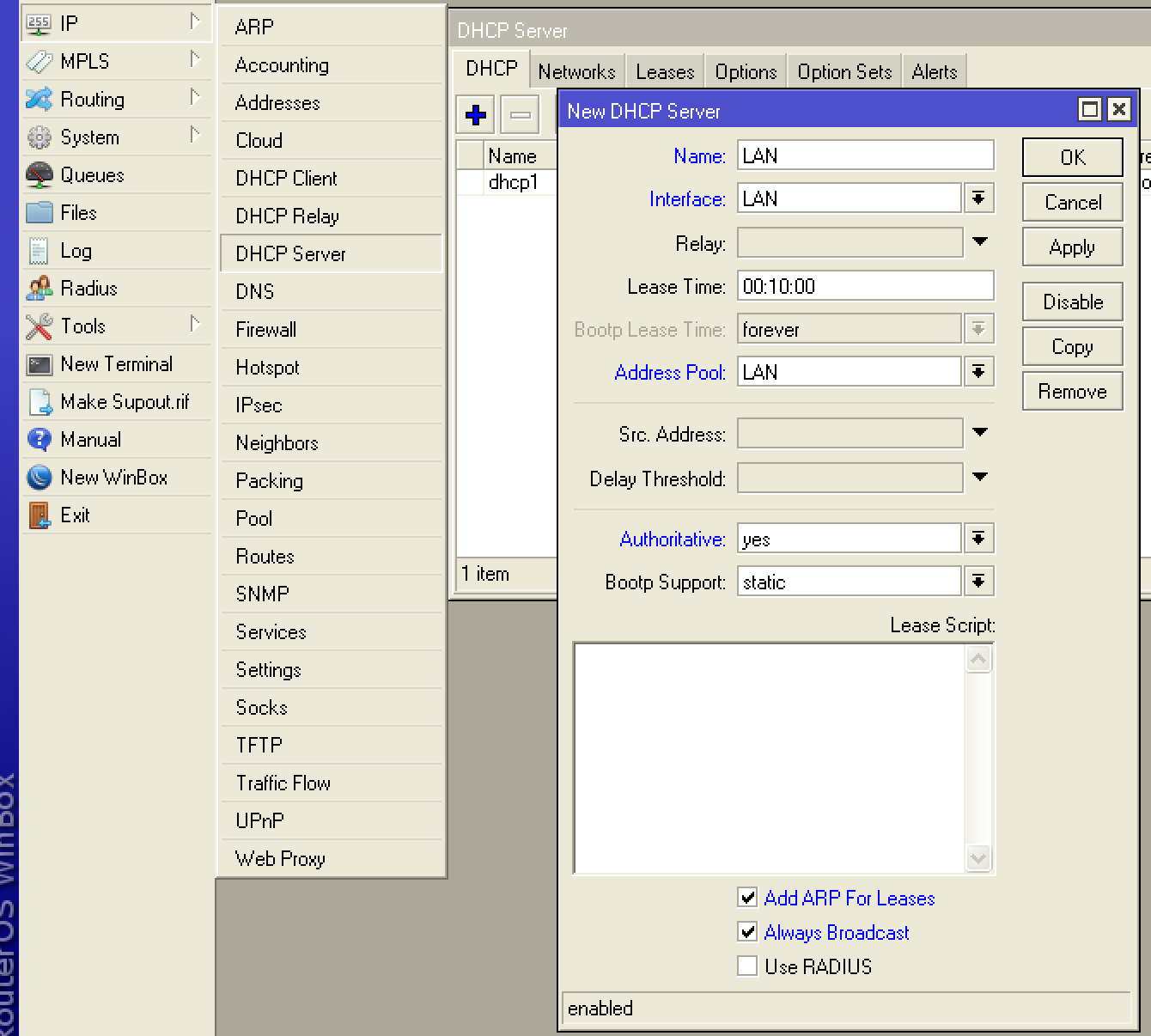 Жмём ОК
Жмём ОК
В этот момент наш мост LAN настроен на раздачу интернета, осталось добавить в него порты, на которых будет производиться раздача интернета без авторизации.
Допустим мы хотим чтобы на третьем порту была только что созданная отдельная сеть с интернетом без авторизации, открываем раздел Bridge -> Ports
Добавляем или редактируем запись о принадлежности нужного интерфейста мосту LAN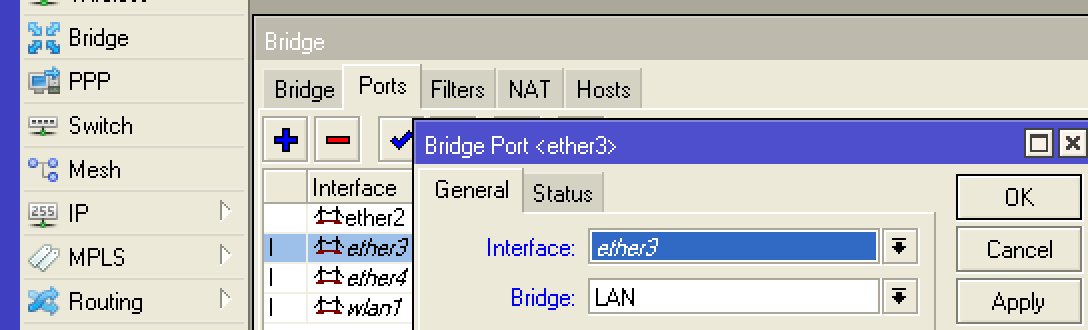
Жмем ОК, теперь на третьем порту должен раздаваться интернет без авторизации через отдельную вновь созданную сеть.
Для остальных "портов" процедура аналогична, нужно чтобы они принадлежали мосту LAN
Если в этой отдельно созданной сети требуется сделать проброс портов (DNAT, например для удаленного доступа к видеорегистратору) - у нас есть статья про проброс портов.